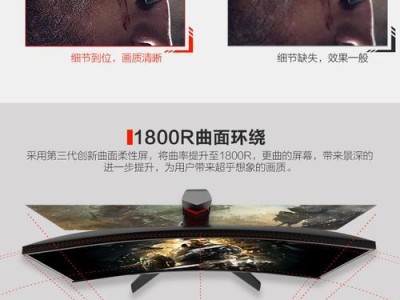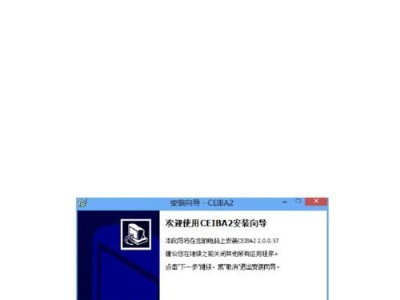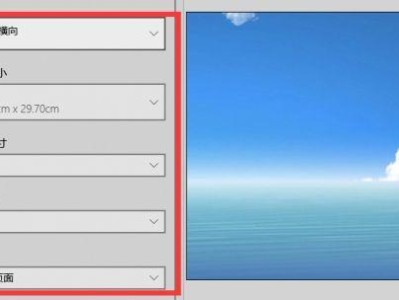随着时间的推移,我们的电脑可能会出现各种问题,比如系统运行缓慢、软件无法正常运行等等。在这种情况下,重装操作系统是一个很好的解决办法。本文将详细介绍如何在戴尔电脑上重装Win7系统,以及一些需要注意的事项。
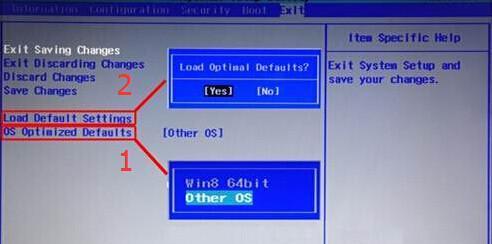
1.准备工作
在重装系统之前,我们需要做一些准备工作。首先备份重要文件,因为在重装系统的过程中,所有数据将会被清空。准备好一个可用的Win7安装光盘或者U盘。确保戴尔电脑已经连接到电源并保持稳定。
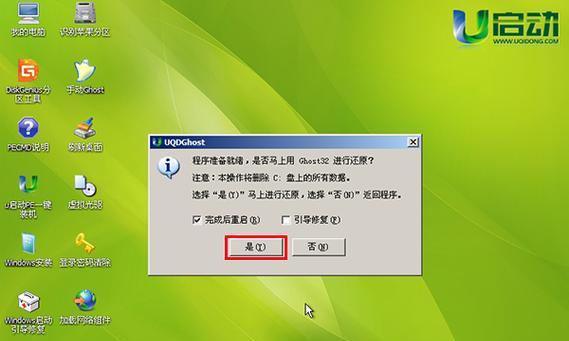
2.进入BIOS设置
重启戴尔电脑,并按下相应的按键(通常是F2或者Del键)进入BIOS设置界面。在BIOS设置界面中,找到Boot选项,并将光盘或者U盘设为启动优先级最高的设备。
3.插入安装光盘或U盘
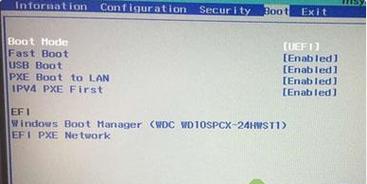
将准备好的Win7安装光盘或者U盘插入电脑,并重新启动。系统将会从光盘或U盘启动,进入Win7安装界面。
4.选择安装方式
在安装界面中,选择“自定义安装”选项。这个选项允许我们对系统进行全新的安装,而不是升级。
5.分区和格式化
在分区界面中,我们可以选择要安装Win7系统的硬盘分区。如果想要将整个硬盘用于安装系统,可以选择删除所有分区,并点击“新建”按钮创建新的分区。然后选择分区并进行格式化。
6.安装系统
选择要安装Win7系统的分区,并点击“下一步”开始安装。系统将会自动完成剩下的安装过程。
7.安装驱动程序
安装完系统后,我们还需要安装相应的驱动程序来确保戴尔电脑正常运行。可以从戴尔官方网站上下载并安装适用于该型号电脑的驱动程序。
8.更新系统
安装完驱动程序后,打开WindowsUpdate并检查是否有更新可用。更新系统可以提高电脑的性能和安全性。
9.安装常用软件
重新安装系统后,我们还需要安装一些常用的软件,比如浏览器、办公套件等。可以根据个人需求和偏好选择适合自己的软件。
10.设置系统配置
重新安装系统后,我们需要重新进行一些系统配置,比如设置网络连接、更新防病毒软件、更改显示分辨率等等。
11.恢复个人数据
在重装系统之前备份的个人文件和数据现在可以被恢复了。可以将备份的文件从外部存储设备(如移动硬盘)复制到电脑中。
12.安装常用工具和驱动程序
除了常用软件外,我们还需要安装一些常用的工具和驱动程序,比如压缩软件、PDF阅读器等等。
13.优化系统性能
为了保持戴尔电脑的最佳性能,可以进行一些系统优化操作,比如清理垃圾文件、优化启动项等等。
14.设定系统恢复点
在完成所有安装和优化后,我们可以为系统创建一个恢复点。这样,如果以后遇到问题,可以方便地还原到之前的状态。
15.预防措施和注意事项
为了避免日后再次出现系统问题,我们需要采取一些预防措施和注意事项,比如定期清理电脑、更新系统和软件、安装防病毒软件等等。
通过本文的介绍,我们了解了如何在戴尔电脑上重新安装Win7系统,并对重装系统的注意事项有了一定的了解。重装系统可能会涉及到数据的丢失,所以一定要提前备份重要文件。同时,我们还介绍了安装驱动程序、更新系统和常用软件、优化系统性能等后续步骤,以确保电脑正常运行。希望本文能对您有所帮助。